Adatvédelem & cookie-k
ez az oldal cookie-kat használ. A folytatással elfogadja azok használatát. Tudj meg többet, beleértve a cookie-k kezelésének módját is.
ez az útmutató a Cardiff University Cardiff School of Journalism MA nemzetközi újságírásának támogatására készült. Lehet, hogy a szöveg egy része a saját beállításunkra vonatkozik, de biztos vagyok benne, hogy az útmutató mindenki számára hasznos lesz, aki Avid Newscutterrel dolgozik.
a TV-ben a grafikát bonyolult területek megjelenítésére, a pont megfogalmazására és a történet elmesélésére használják.
ez az útmutató azt vizsgálja, hogyan lehet létrehozni egy grafikát, amelyet egy darabon belül használnak a TV-hez (azaz a dokumentumfilmhez). Ez a példa számos különböző eszközt és technikát fog használni, és megtanulja azokat a készségeket, amelyek átruházhatók a grafika létrehozásakor és használatakor.
grafika létrehozása az Avid Newscutter Title tool segítségével
a title tool kiváló eszköz szöveges és grafikus elemek létrehozására, amelyek a videókon helyezkednek el. Ez a példa, amint az az alábbi videóban látható, megmutatja, hogyan lehet szöveget és grafikát hozzáadni egy képkockához. A képkocka szürkére halványul, csökkentve a háttér zavarását.

Freeze Frame
- egy vagy két GV típusú felvétel szerkesztése egy sorozatra
- mozgassa a lejátszási sávot néhány másodpercig egy olyan képbe, amely megáll egy olyan képkockán, amely a szöveg hátterévé válik
- ellenőrizze, hogy nincsenek-e be vagy ki pontok az idővonalon
- nyomja meg a mérkőzés keret gomb. Ez megkeresi azt a keretet, amelyen a lejátszási sáv található a forrásanyagon belül. Az illesztett keretnek meg kell nyílnia a Forrásmonitorban (balra).
- lépjen a Clip menübe, és válassza a Freeze Frame – 20 seconds lehetőséget. Egy új Freeze Frame (FF) klip kerül a tárolóba
- szerkesztés (felülírás) körülbelül 12 másodperccel az eredeti képkocka követéséhez
szürkére fakulás
- LÉPJEN az effektusok palettájára, és válassza a Kép lehetőséget.
- húzza a színhatás opciót a sorozaton lévő képkockára.
- nyissa meg az Effektusszerkesztőt és csökkentse a telítettséget, hogy eltávolítsa a színt a felvételről
- mozgassa a lejátszási sávot a fagyasztható kép kezdete felé, és adjon hozzá egy feloldást a gyors átmenet eszközzel
cím eszköz

cím eszköztár
- LÉPJEN az Eszközök menübe, és válassza a cím eszközt. Ha a rendszer kéri, ne válassza a sátor eszközt.
- szöveg vagy alakzatok/grafikák hozzáadásakor tisztában kell lennie a biztonságos zónákkal. A szavak és képek levághatók, ha a biztonságos zónákon kívül helyezkednek el. A biztonságos zóna útmutatók megtekintéséhez lépjen az objektum menübe, majd válassza a biztonságos címterület lehetőséget.
- a Shape eszközzel a biztonságos zónáknál szélesebb téglalapot adhat hozzá.
- állítsa be a kitöltési színt szükség szerint, és az átlátszóságot körülbelül 40% – ra
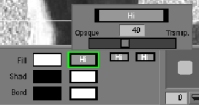
cím eszköz átlátszósága
- a Szöveg eszközzel szöveget adhat hozzá a szöveg biztonságos zónájába.
- szükség szerint állítsa be a kitöltési színt és az átlátszóságot 0%
- nyíl hozzáadásához először válassza ki a nyílfej opciót, majd válassza a vonal eszközt, majd rajzolja meg a nyilat.
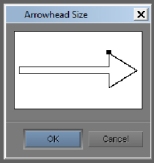
cím eszköz nyílhegy
- válassza a nyílhegy mérete opciót (a lista utolsó opciója) a nyílfej méretének beállításához.
- állítsa be a vonal vastagságát a vonal súlya opcióval
- mentse el a címet a kukába.
Cím szerkesztése a sorozathoz

Cím szerkesztése a sorozathoz
- új/nem használt videósáv használata adjon hozzá egy be-és kimeneti pontot a lefagyasztott kép fölé, hogy megjelölje a cím hozzáadásának helyét
- kapcsolja ki az összes többi zeneszámot, és ellenőrizze, hogy a V1 forrás párhuzamos-e a V2 sorozattal
- nyissa meg a címklipet a Forrásmonitoron (balra), és mozgassa a lejátszási sávot néhány másodperccel a cím kezdetétől
- válassza a Felülírás lehetőséget a cím sorozatra történő szerkesztéséhez
simítás
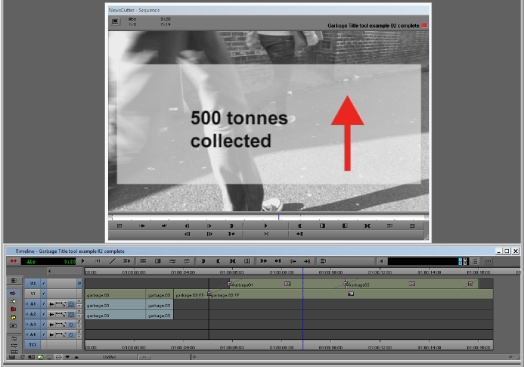
cím eszköz grafika
- használja a Gyorsátmenet eszközt feloldási effektusok hozzáadásához, ahol szükséges
- a vágás eszközzel állítsa be a felvételek helyzetét szükség szerint